Lucrul pe Internet
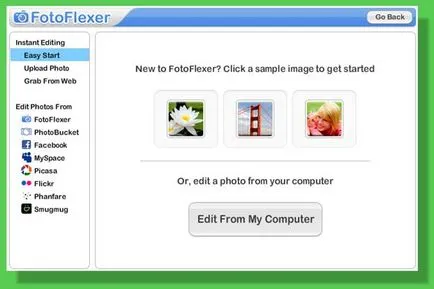
Stânga-clic pe butonul de editare de la My Computer și încărcați fotografii de pe computerul nostru.
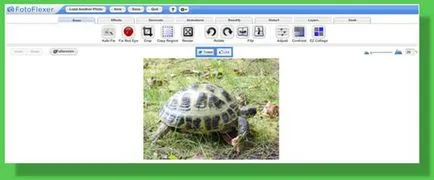
Imaginea noastră de o broască țestoasă încărcate în fereastra programului. Există file în partea de sus, este fila curentă - de bază (principal).
În partea stângă este de două moduri.
Stânga (Undo) vă permite să anulați ultima acțiune, al doilea (pe tot ecranul - full-screen) vă permite să comutați la modul ecran complet.
In dreapta este cursorul, care vă permite să setați diferite model la scară.
Mai jos se află butonul de mod.
Fila Efecte are butoane cu moduri de efecte care pot fi aplicate fotografiilor.
Stânga și dreapta sunt butonul Mai multe. clic pe care o puteți vedea alte efecte.
Să vedem modul în care primul modul - Color Splash și faceți clic pe butonul Advanced Options.
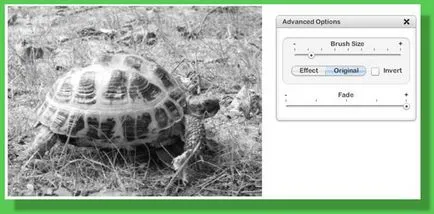
Pe un dreptunghi apare pe ecran, în care întreaga imagine în alb-negru. In dreapta este doi parametri sub forma unui cursor. Prima stabilește dimensiunea pensulei, setarea a doua întunecare. Traduceți al doilea cursorul la poziția de mijloc.
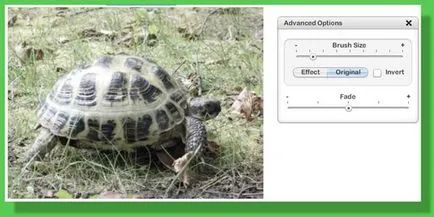
După cum puteți vedea, umbrire in jurul dreptunghiului a fost mai mic, au existat culori. Acum, reinstalați poziția a doua cursorul la extrema dreaptă și țineți cursorul mouse-ului în timp ce țineți apăsat butonul din stânga pe o fotografie.
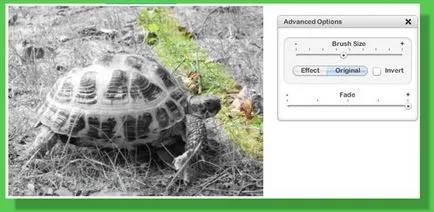
După cum puteți vedea acolo a fost o bandă de culoare, inclusiv locul în care capul de broască țestoasă. Lățimea liniei este determinată de prima culisă.
Dacă faceți clic pe butonul Effect. aceasta va fi o altă schimbare: nu întunecat la culoare, și vice-versa.
Iată câteva exemple ale efectelor (în partea dreaptă a figurii va fi în numele modul). Rețineți că fiecare mod are propriile setări care pot fi modificate. Setările avansate suplimentare pot fi Mai mult decât atât, dacă faceți clic pe butonul Advanced Options.
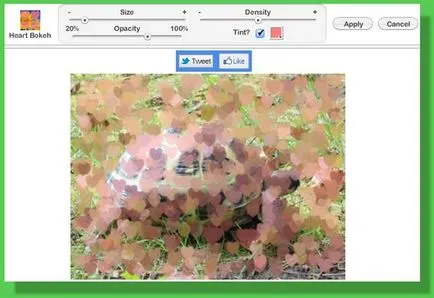
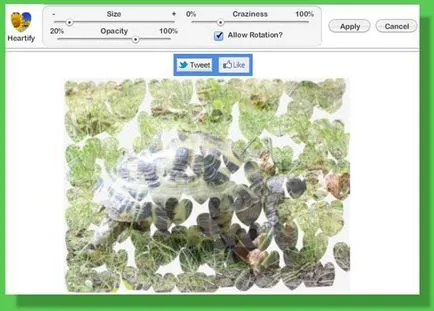
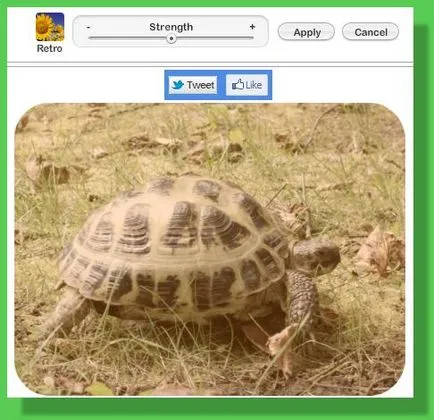
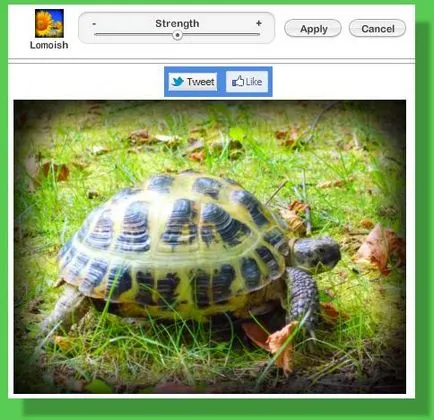
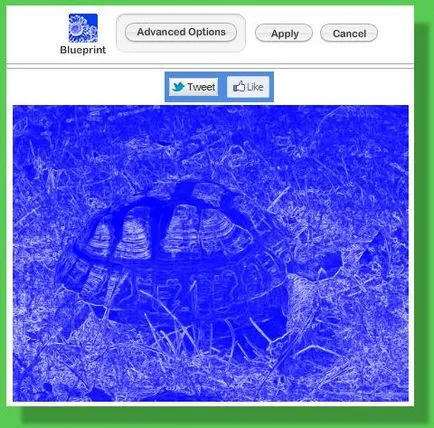
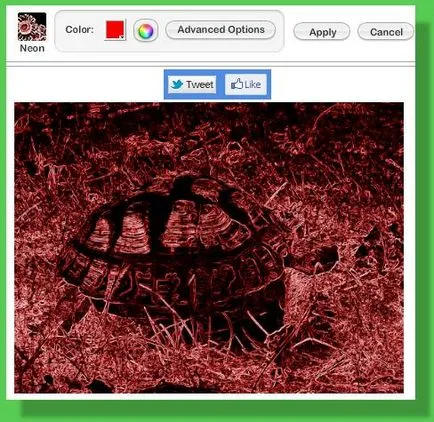
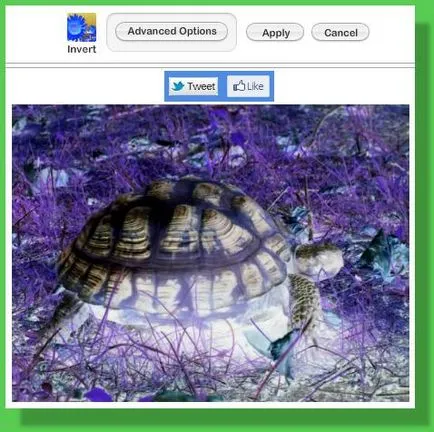
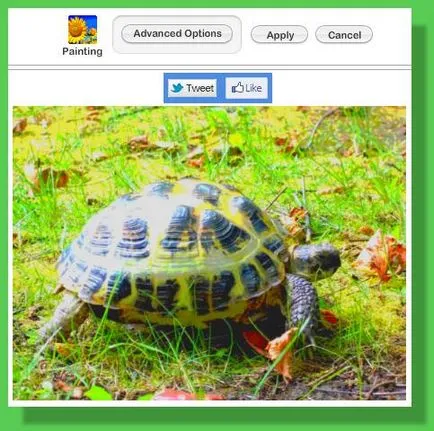
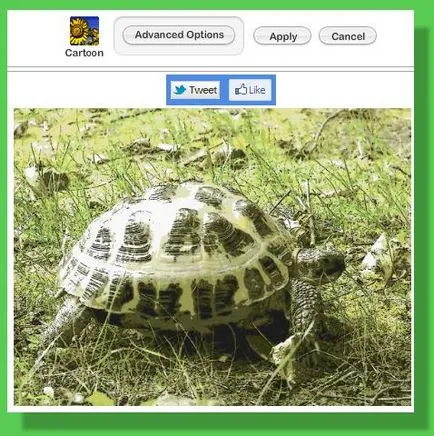
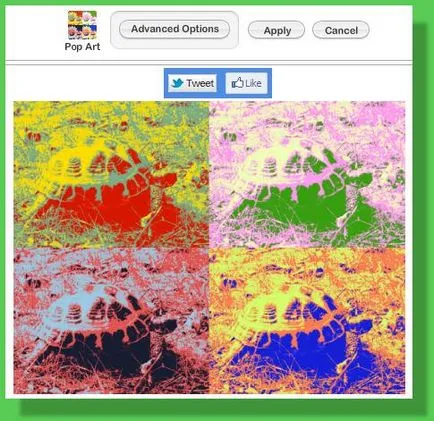
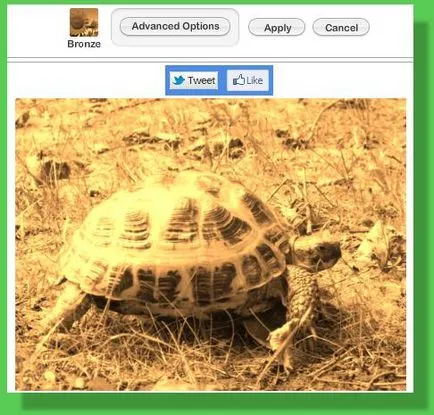
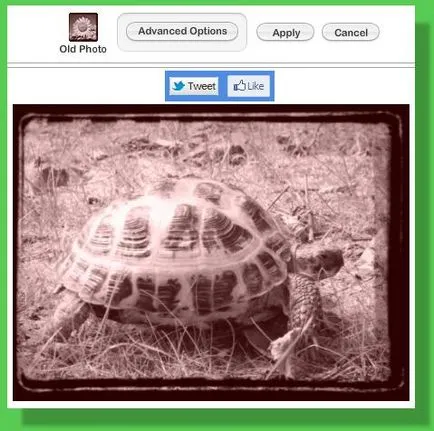
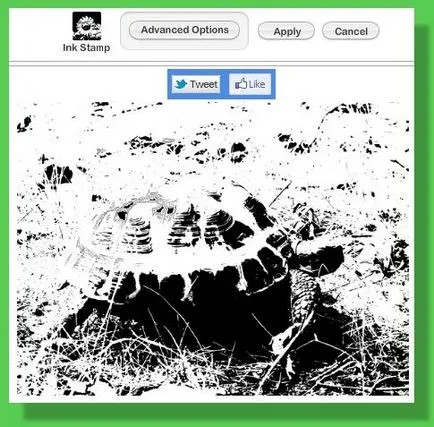
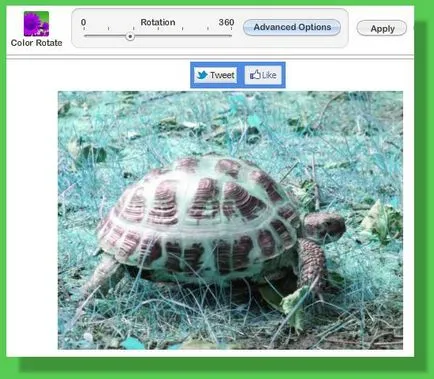
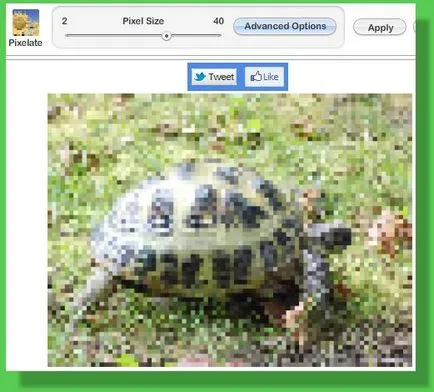

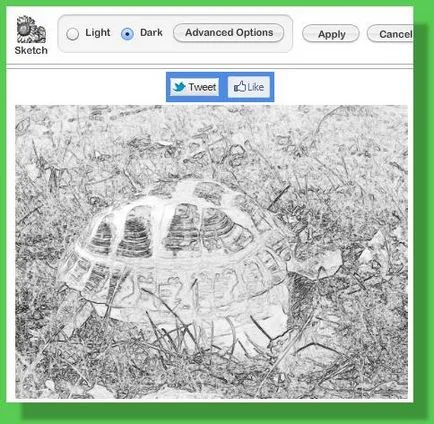
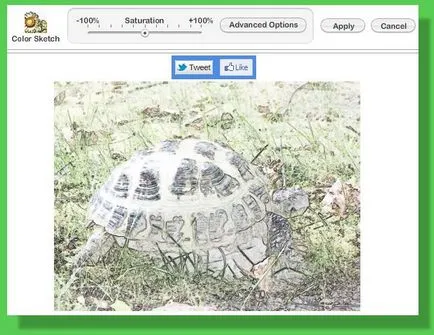
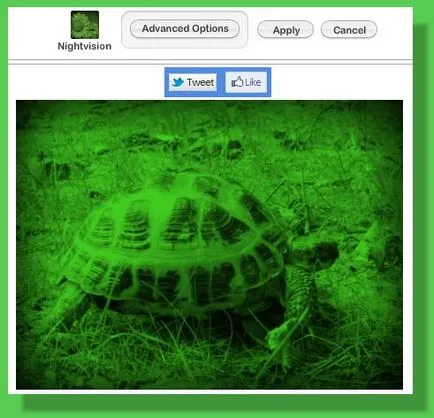
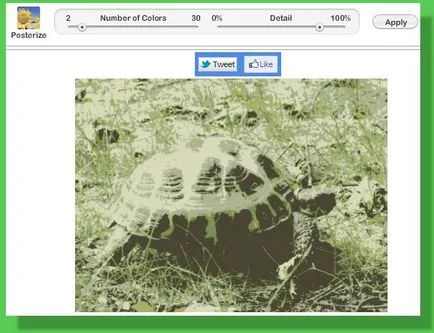
Pe partea de sus există un panou cu regimuri.
Dacă faceți clic pe butonul Save pentru a salva fotografiile de pe computer, apoi apare următorul ecran pentru a efectua această acțiune.
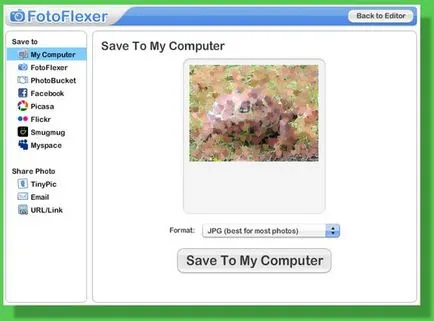
Am clic pe butonul Salvați Computerul meu.
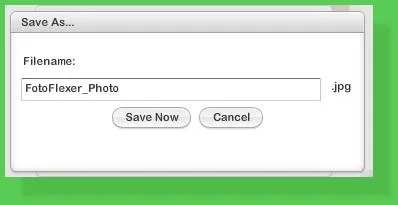
Apoi, pe butonul Save Now. apoi selectați folderul în care doriți să salvați și faceți clic pe butonul Salvare.
Tab-ul următor conține Decorați regimurile lor.
Autocolante vă permite să inserați în imaginea selectată din lista de mai jos diverse obiecte.
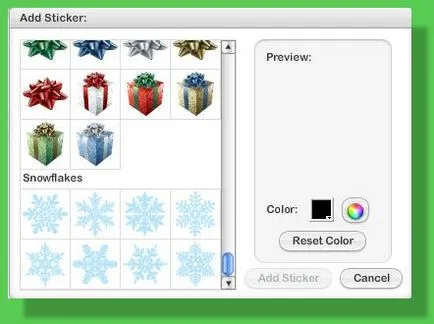
Introduceți un fulg de zăpadă pe desen. Dacă faceți clic pe butonul stâng al mouse-ului, atunci pătrate vor apărea în jurul marginilor fulgi de zăpadă care pot fi mutate pentru a schimba dimensiunea sa. Puteți transfera, de asemenea, fulg de zăpadă cu mouse-ul la o altă locație în fotografie.
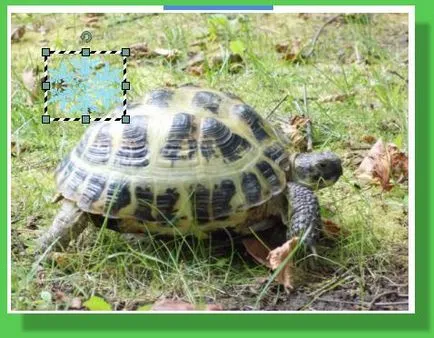
Pe butonul următor, puteți introduce text, dar, din păcate, în limba engleză.
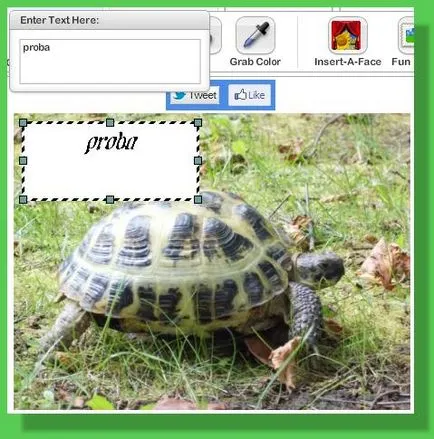
In dreapta există o casetă cu parametrii pentru tipul de instalare, tipul de dimensiunea fontului.
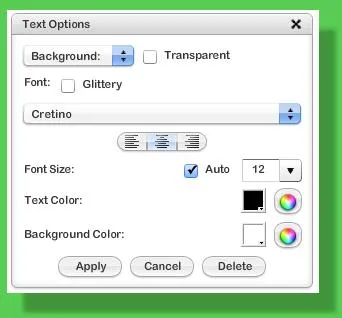
Butonul următor este un mod care vă permite să introduceți text cu simboluri intermitente (). Apoi trage Mod - pictura pensula, Erase - Eraser, umplere - umplere câmpul Culoare de aceeași culoare, apuca Culoare - eyedropper pentru a selecta culoarea, Insert - A - Face față de inserție în bancnote de dolari, carte de Fun - inserați se confruntă în șabloane, Borders - cadru de montaj.
Pe fila Animații, aveți posibilitatea să inserați stele animate și alte forme, așa cum se arată în figura de mai jos.
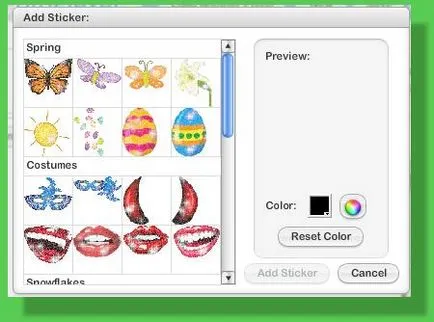
Un exemplu este prezentat mai jos.